讯读PDF大师如何插入一张图片
时间:2022-09-15 13:13:36作者:极光下载站人气:92
在使用讯读PDF大师这款软件时,有些时候我们需要在编辑的时候插入自己需要的图片,那么在该软件的编辑页面中有一个插入图片的功能,将图片插入进到页面后,将鼠标点击一下图片,在图片的右侧有一些小工具图标,有修改图片尺寸大小,将图片旋转还有设置图片的透明度等,根据自己的需要进行选择和调整,将图片调整好之后,查看一下效果,在该软件中插入图片是非常简单的操作,不清楚的小伙伴们可以看一下下方的操作方法,下方是关于如何在讯读PDF大师中将图片插入到页面中的操作方法,希望下方的操作方法可以帮助到大家。
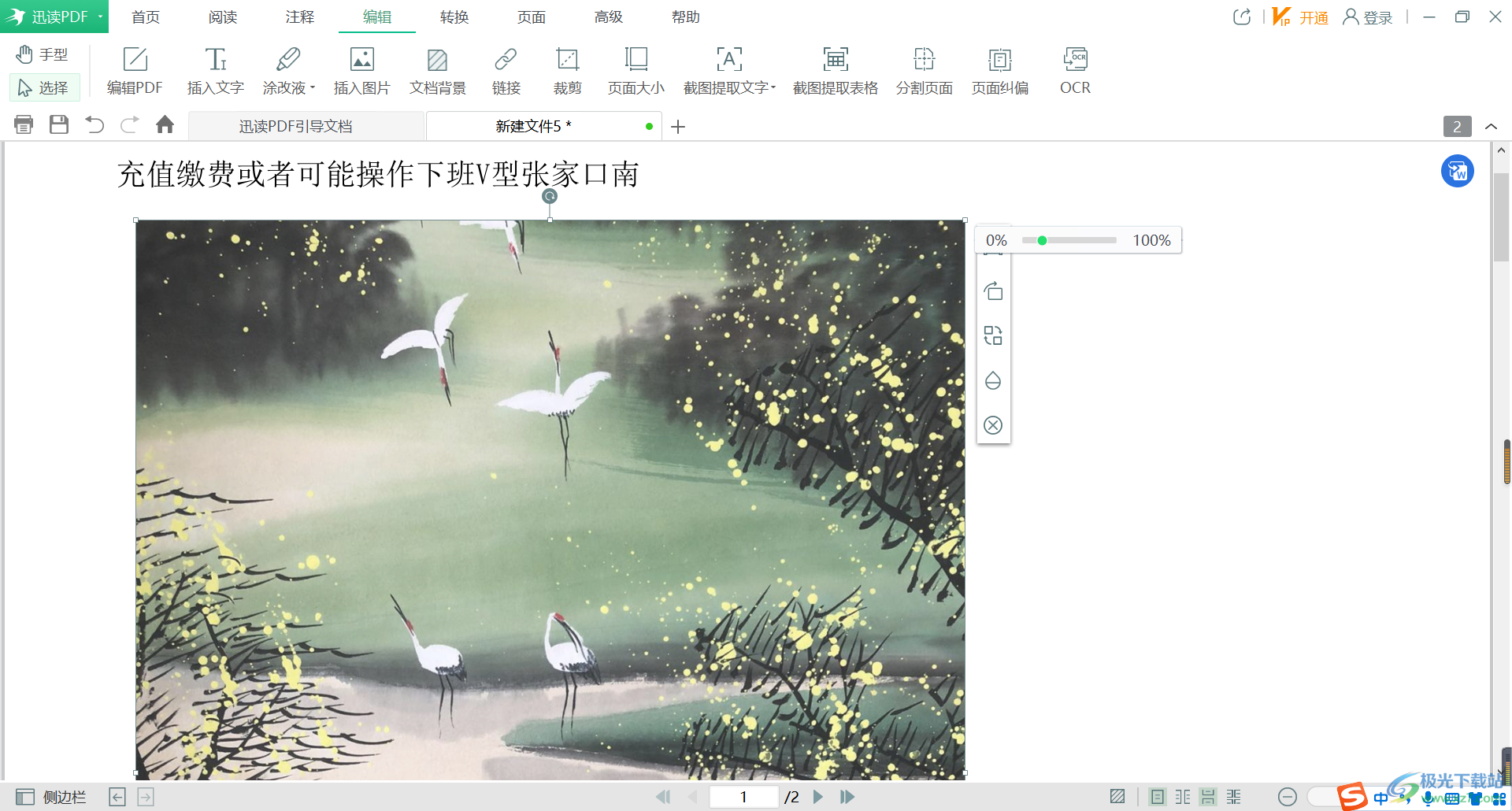
方法步骤
1.将鼠标点击【编辑】选项,在该选项下找到【插入图片】,点击进入页面。
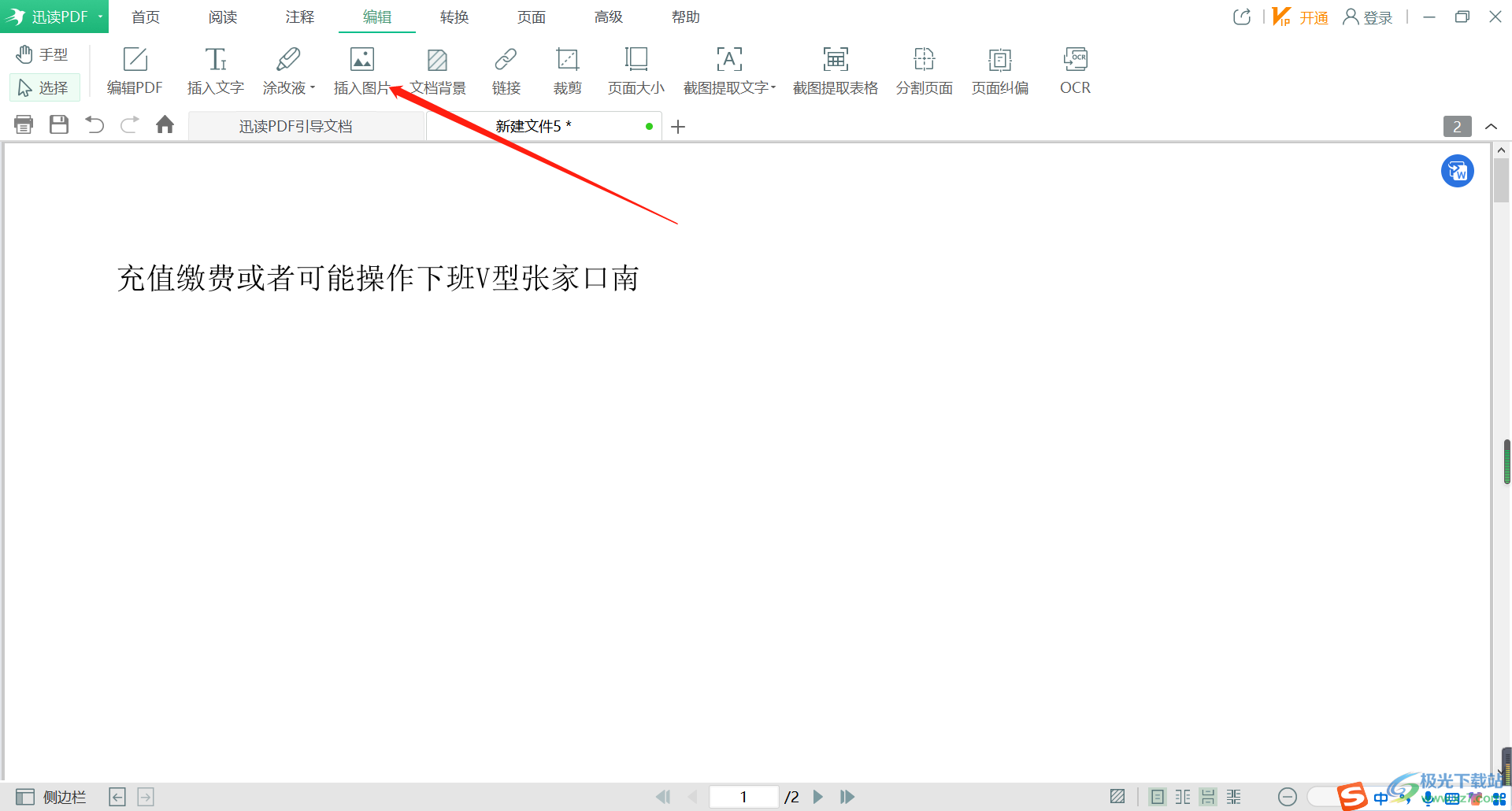
2.在打开的窗口中找到自己想要插入的图片,点击【打开】按钮。
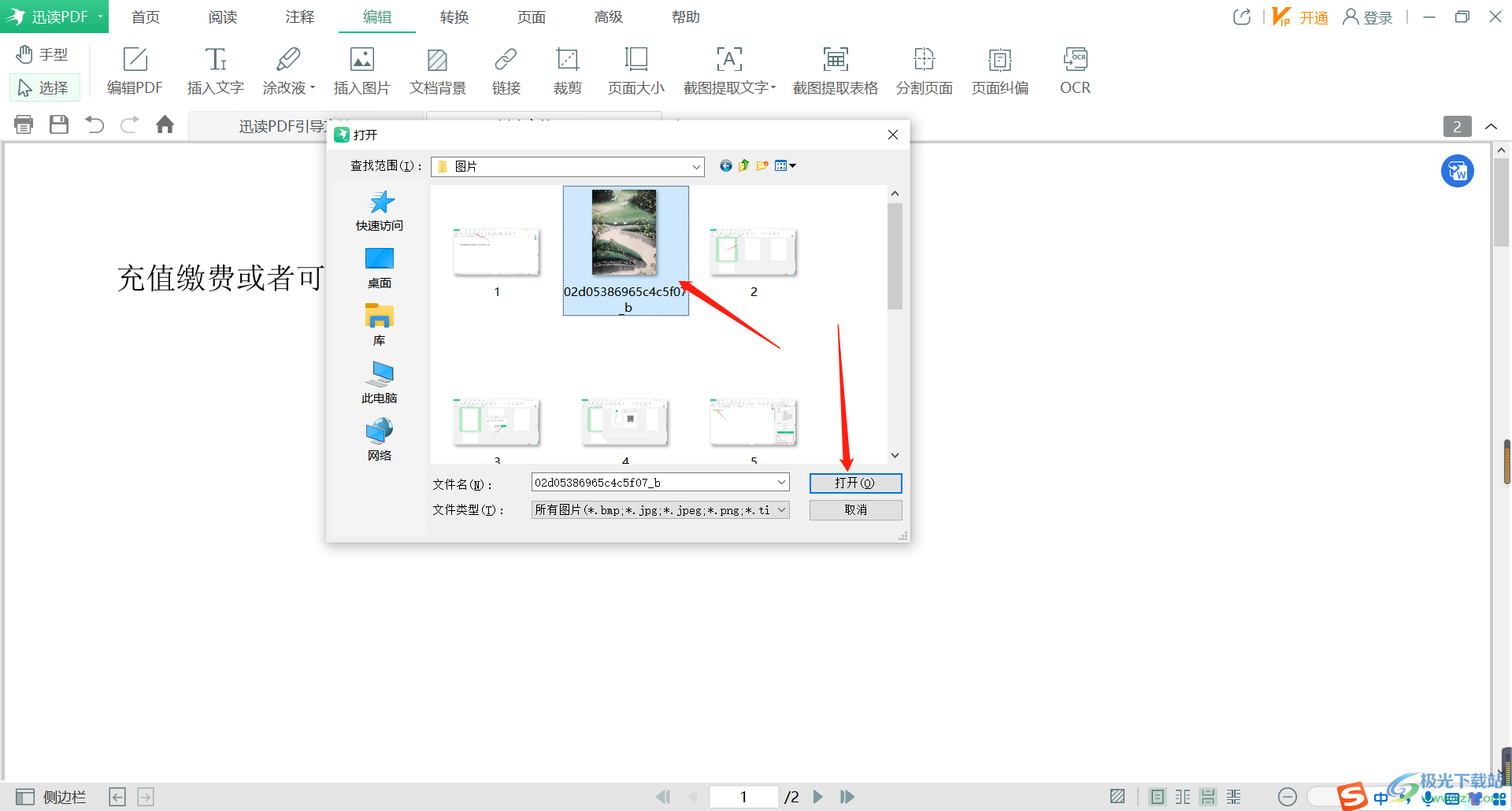
3.之后图片就插入进来了,然后点击图片,在图片的右侧有一些修改尺寸、旋转等工具,你可以自定义选择调整。

4.比如你想要调整图片的透明度,则点击一下【透明度】图标,在上方会出现一个透明度的滑动按钮,左右滑动就可以调整透明度了。
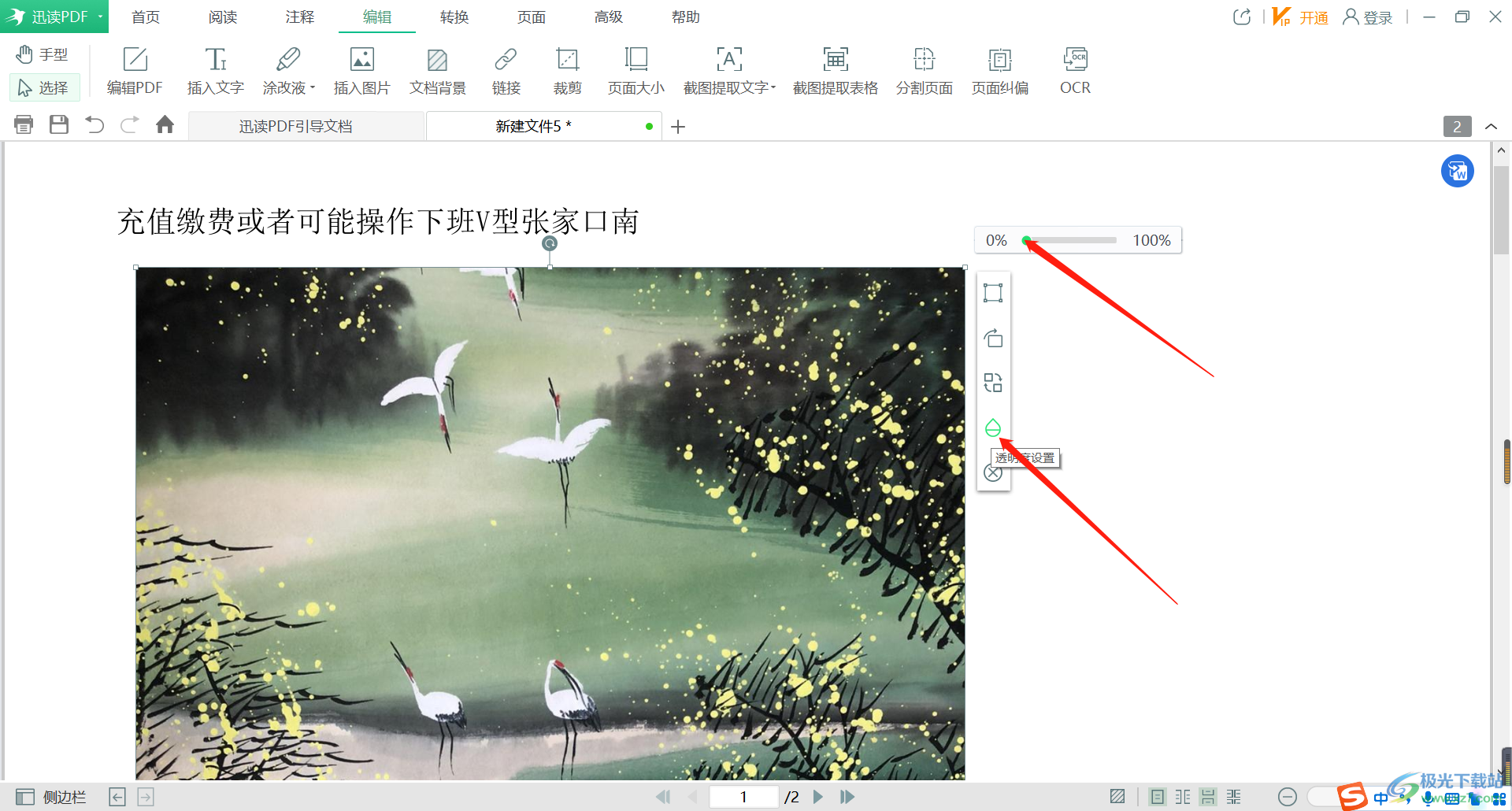
上方就是关于如何在讯读PDF大师中插入一张图片的操作方法,当我们将图片插入进来后可以设置图片的尺寸或是旋转图片以及设置图片的透明度等操作,快试一下吧。
标签讯读PDF大师插入一张图片,讯读PDF大师
相关推荐
相关下载
热门阅览
- 1百度网盘分享密码暴力破解方法,怎么破解百度网盘加密链接
- 2keyshot6破解安装步骤-keyshot6破解安装教程
- 3apktool手机版使用教程-apktool使用方法
- 4mac版steam怎么设置中文 steam mac版设置中文教程
- 5抖音推荐怎么设置页面?抖音推荐界面重新设置教程
- 6电脑怎么开启VT 如何开启VT的详细教程!
- 7掌上英雄联盟怎么注销账号?掌上英雄联盟怎么退出登录
- 8rar文件怎么打开?如何打开rar格式文件
- 9掌上wegame怎么查别人战绩?掌上wegame怎么看别人英雄联盟战绩
- 10qq邮箱格式怎么写?qq邮箱格式是什么样的以及注册英文邮箱的方法
- 11怎么安装会声会影x7?会声会影x7安装教程
- 12Word文档中轻松实现两行对齐?word文档两行文字怎么对齐?

网友评论